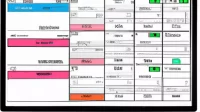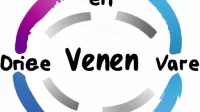Semenjak adanya pandemi dan banyak hal dilakukan secara daring. Seperti kegiatan pembelajaran, rapat dan lain-lain. Zoom adalah salah satu aplikasi yang cukup populer sebagai sarana untuk melakukan panggilan video secara massal. Salah satu fiturnya yang sering digunakan yakni bisa merekam adanya pertemuan. Lantas bagaimana langkah atau cara merekam zoom meeting di hp?
Cara Merekam Zoom Meeting di Hp
Saat melakukan pertemuan dalam Zoom, merekamnya sangat dapat diandalkan lantaran hasilnya bisa dilihat kembali sewaktu-waktu. Untuk dapat merekam zoom meeting di ponsel iPhone, hal pertama yang pengguna perhatikan yakni pengguna harus menjadi host dalam zoom meeting tersebut. Sehingga nanti akan ada pilihan di more untuk merekam dan menyimpan hasil rekaman di Cloud.
Kemudian dalam aplikasi Zoom akan muncul tanda recording pada layar atas ponsel. Untuk menghentikan proses merekam, cukup pilih pause untuk berhenti sementara dan stop untuk memutus rekaman. Pengguna bisa memilihnya pada opsi more. Jika proses rekaman sudah diakhiri, maka akan muncul recordings di bawah layar ponsel.
Fitur-Fitur Zoom Meeting di Ponsel
Selain dapat digunakan untuk merekam pertemuan virtual, Zoom ini juga memiliki dengan banyak fitur yang menarik. Cara merekam zoom meeting di hp memang cukup mudah, ditambah beberapa fitur lain yang bisa memudahkan urusan pekerjaan. Zoom Meeting bisa dikatakan sebuah paket lengkap yang bisa memenuhi kebutuhan penggunanya dengan fitur-fitur yang canggih dan berguna. Berikut ini fitur-fitur yang tidak banyak diketahui pengguna.
1. Background Zoom
Saat menggunakan Zoom, ternyata tidak masalah jika melakukannya di ruang yang berantakan. Hal ini lantaran bisa disembunyikan dengan menggunakan latar belakang yang bisa dipilih sesuai dengan keinginan. Cara menggantinya yakni pilih account setting, lalu pilih icon meeting dan klik virtual background. Disana akan ada banyak pilihan background, ada pula pilihan unggah background sesuai dengan keinginan.
2. Filter Wajah
Ternyata aplikasi Zoom juga menyediakan filter wajah layaknya Instagram dan Tiktok. Dalam Zoom filter untuk wajah itu disebut sebagai Touch Up My Appearance. Fitur ini dapat membuat wajah lebih cerah dan halus. Caranya yakni pertama buka Profile Image kemudian menuju setting. Lalu pilih video dan klik Touch Up My Appearance. Tidak hanya itu, terdapat metode lain yang kerap dipakai yakni pengguna hanya perlu mengakses video setting kemudian langsung pada Touch Up My Appearance. Fitur ini dapat dinikmati untuk Zoom versi 4.0 dan sudah mendukung di Android.
3. Karaoke di Zoom
Ternyata kegiatan karaoke bersama kini bisa diwujudkan secara virtual oleh aplikasi Zoom. Karaoke bersama ini bisa menjadi ajang untuk saling mengakrabkan diri walaupun tidak bertemu secara langsung. Untuk bisa berkaraoke, pengguna hanya perlu menambahkan platform seperti Watch2Gether yang berfungsi untuk membuka dan menyambungkan ke halaman YouTube. Dengan begitu lagu yang diinginkan akan berputar dan terpampang liriknya.
4. Melakukan Polling di Zoom
Saat melakukan rapat virtual melalui aplikasi Zoom, terkadang ada hal yang harus diputuskan Berdasarkan voting. Dalam aplikasi Zoom ini sudah tersedia fitur yang memudahkan penggunanya untuk melakukan polling. Sebelum menikmati kemudahan fitur tersebut, sebelumnya fitur itu harus diaktifkan terlebih dahulu.
Pertama yakni dengan mengakses account management lalu menuju account setting dan pilih polling. Apabila ingin membuat polling, cukup pilih meeting kemudian poll dan klik add. Dalam hal ini pengguna sudah bisa membuat beberapa list pertanyaan ataupun pilihan untuk keperluan polling.
Akhir kata, begitulah langkah atau cara merekam zoom meeting di hp. Zoom juga memiliki beberapa fitur yang jarang diketahui banyak pengguna. Memang ada persyaratan seperti harus menjadi host ataupun menggunakan zoom premium untuk bisa merekamnya di hp. Meski begitu, banyak kemudahan-kemudahan yang diberikan oleh aplikasi Zoom seperti fiturnya yang beragam.